在查看pdf文件时通常我们会有跳转指定页面的需求。 如果可以直接跳转到上一页,下一页,第一页,最后一页,或者pdf的任意页,这能帮助我们节省时间。
在asp.net程序里如何实现这个功能呢?这篇文章就将介绍如何使用spire.pdfviewer for asp.net实现pdf页面跳转功能。
注意:首先请下载spire.pdfviewer for asp.net。然后,请依照下面的步骤进行操作。
第一步:创建一个新的工程,把dll文件引用到工程里。
第二步,把spire.pdfviewer for asp.net的所有控件加到工具栏
1、点击工具箱,右键选择添加tab,给控件取名为spire.pdfviewer

2、点击choose items

3、选择浏览,找到spire.pdfviewer.asp.dll, 选中它然后点击ok

完成添加,控件出现在工具箱上,然后把pdfdocumentviewer控件拖动到webform1.aspx上。
第三步,实现翻页。
1、在webform1.aspx.cs里调用pdfdocumentviewer控件的loadfromfile()方法加载一个文件。
c#
protected void page_load(object sender, eventargs e)
{
if (!ispostback)
{
this.pdfdocumentviewer1.cacheinterval = 1000;
this.pdfdocumentviewer1.cachetime = 1200;
this.pdfdocumentviewer1.cachenumberimage = 1000;
this.pdfdocumentviewer1.scrollinterval = 300;
this.pdfdocumentviewer1.zoomfactor = 1f;
this.pdfdocumentviewer1.loadfromfile("files/pageturning.pdf");
}
}vb.net
protected sub page_load(sender as object, e as eventargs)
if not ispostback then
me.pdfdocumentviewer1.cacheinterval = 1000
me.pdfdocumentviewer1.cachetime = 1200
me.pdfdocumentviewer1.cachenumberimage = 1000
me.pdfdocumentviewer1.scrollinterval = 300
me.pdfdocumentviewer1.zoomfactor = 1f
me.pdfdocumentviewer1.loadfromfile("files/pageturning.pdf")
end if
end sub2、在页面上添加4个按钮和1个文本框,设置相应属性。
界面截图:
运行程序,你将得到下面的结果。

 |
| 
 |
|